運良く購入できた『任天堂スイッチ』ワクワクしながら箱から出して、さっそくマリオでもと思っていたら、どうやってセッティングするの?説明書が入っていない!?
『任天堂スイッチ』は、通常の家庭用ゲーム機とは違い、テレビに接続してテレビ画面で
ゲームを行うだけの機械じゃありません。
もちろんテレビにも接続できますが、他にも使い方があるんです。
これは、おじいちゃんおばあちゃんが孫にせがまれて買ってあげたって、
設定できんでしょう・・・・。
と思ってしまったので、スイッチを買った後の接続の仕方とかを、最近のゲーム機
に疎い私が、戸惑ったところを重点的に紹介しようと思います。
目次
スイッチの初期設定、おじさんには簡単じゃなかったよ記事。
スイッチを箱から出した後・・・どうすれば
まず、箱の中身を見てみましょう。これだけのものが入ってます。

そして、説明書は入ってません。しいて言うなら箱の側面に、こんな絵が

1.接続する 2.初回設定をする ・・・・。
こんなんじゃわからんわい!! そもそもこの側面に気付かんわい!!
と、完全に迷子になってしまいましたが、良く見ると一番右に『サポートサイト』
と書いてあります。
『スイッチには説明書は入ってません、詳しくはホームページで見てね』と書いていました。
はい、ここでまず、おじいちゃんおばあちゃんは、え???ってなりますね。
「説明書ないのかい?」となってしまいます。
そして、パソコンない、ガラケーです!の方は困っちゃいますね。しかしそういうもんなのでしょう
なんとか頑張って!ってことでしょう。最近の孫はスマホ持ってるでしょ!ってことなんだろう。
そこで、『サポートサイト』見てみました。
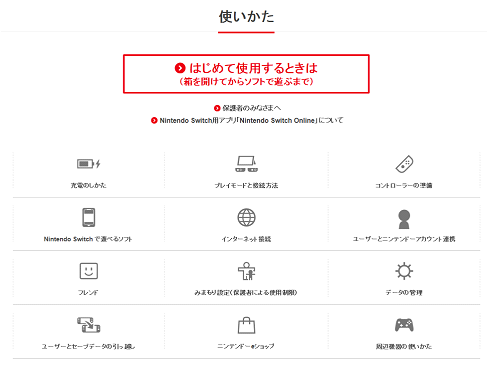
ちゃんと細かく書いてありました!
多分色んな事が出来過ぎて、説明書ですと膨大な量になってしまうので
こんな感じにしてあるのでしょう。
これをさらに簡単に、とりあえず遊ぶまでを紹介します。
スイッチには3種類の遊び方があります!
スイッチは、普通にテレビに繋いで遊ぶだけでなく、3種類の遊び方があるんです!
あまり把握せずに買ってしまいましたが、たしかにCMでもやってました。
① テレビ画面でプレイするやり方!
普通はこのやり方がおなじみだと思います。

接続方法は後で説明しますがスイッチ本体を差しておける『ドック』というのが、
箱に入っています。この絵ですとテレビの右下にちっちゃくあります。
その『ドック』とテレビを繋ぎます、線は1本なので簡単です。
② テーブルや机に置いてプレイするやり方!
絵で言うとこんな感じです。

テレビの無いところでも二人でゲームが出来たりしますし
画面をみんなが見る事が出来るので楽しいです、これは凄い発想だと思います。
③ 携帯モード、持ち運びしてプレイするやり方!
こちらも絵で説明しますとこんな感じです。
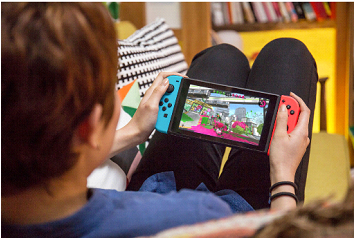
ゲームボーイ的な感覚で遊べるわけです!!これすごくないですか!?
世界のゲーム市場は良く知りませんが、世界に誇れるゲームなのでは!?
こんな三種類で遊べるゲーム機なんて他にあるのかな~。
まずは、テレビの大画面で遊びたいです!
三種類の遊び方がある事を説明しました。
ですが最初は、やはりテレビの大画面で『マリオ』したいですよね!
という事で、とりあえずテレビの画面で遊ぶ方法を紹介します。
まず接続に必要なものは、こんな感じです。

① まず『ドック』にコードを差しましょう。
裏返してカバーを開けるとコードを差すところが見えてきます。
電源のケーブルと、後もう一本、ケーブルの名前は難しいのでおいといて・・・。
とにかく2本差します。
ケーブルの形状が違うんで、ささるとこに差せばOKです。

で、片方を電源コンセントへ。
もう片方を、テレビの裏側へ差します。


こんな感じで『HDMI』という差し口が1・2・3とかあるんですけど
とりあえず何処でもいいと思います。
そういえば『HDMI』の差し口がないテレビには接続できないのかも・・。
とりあえず差せれば、もう完了です。
後は何処かテレビの近くに置いて、スイッチの本体を収めます。
スイッチの側面に↓のような差し口があります。こことドッグを差す感じです。

こんな感じでセット完了!!


右がスイッチ本体をドッグに収めた状態です!!
割と簡単でしたね。
後は、スイッチ本体の上部に『電源スイッチ』と『ソフトを入れる所』があります。

赤丸が電源、黄丸がソフトです。
とりあえずここまででセットは完了です。
まとめ
いやーなかなか長くなっちゃいましたが、とりあえずテレビにセットするのは
完了しました。
後は電源を入れてからの設定になります。
とりあえず続きは次記事で紹介します。
最後まで読んで頂きましてありがとうございました。
それでは、次記事も宜しくお願い致します。エーチュボース!!



コメント